Как сделать инверсию в тик токе
ТикТок – популярный сервис для просмотра и записи коротких видеороликов. Люди, решившие вести аккаунт в ТТ, должны ознакомиться с особенностями создания интересного и уникального контента. Для этого им будет полезно узнать, для чего нужны переходы в Тик Ток и как их правильно использовать.
Что такое переходы в Тик Ток
Переходы в ТТ – это довольно популярный прием, позволяющий сделать ролик более оригинальным за счет быстрой смены картинки или образа человека, находящегося в кадре.
Зачем их использовать
Перед использованием переходов в Тик Токе необходимо разобраться, для чего они могут понадобиться. Многие популярные блогеры задействуют их, чтобы сделать стыки кадров более интересными и плавными. Эти эффекты позволяют в разы улучшить качество картинки отснятого материала.
Некоторые добавляют переходы не только для улучшения визуальной составляющей видеоролика, но и для привлечения аудитории. Такие эффекты пользуются особой популярностью в ТТ и многие известные тиктокеры используют их при создании контента. По этой причине начинающие блогеры тоже добавляют их в свои клипы, чтобы добиться внимания пользователей.
В каких случаях и на видео какой продолжительности уместны
Перед добавлением переходов нужно понять, в каких видео они уместны. Лучше всего данный эффект смотрится в клипах продолжительностью 50-60 секунд.
Дополнительная информация! Не стоит добавлять переходы в ролики длиной 10-30 секунд. В непродолжительных видеозаписях они выглядят нелепо.
Виды переходов в Тик Ток
Выделяют несколько разновидностей переходов, которые часто используются во время создания контента.
Валет
- Стать в исходное положение, удерживать телефон перед собой на расстоянии вытянутой руки.
- Установить в таймере временной отрезок продолжительностью в несколько секунд, чтобы можно было опустить смартфон.
- Перевернуть камеру вверх ногами сразу после окончания времени в таймере.
- Выбрать новый временной отрезок и вернуть камеру в изначальное положение для продолжения съемки.

Рука сквозь телефон
- Включить таймер на скорости х2.
- Установить временной отрезок продолжительностью 3-4 секунды.
- Начать съемку и плавно провести рукой в сторону фронтальной камеры смартфона.
- Приостановить запись, переключиться на основную камеру и медленно провести руку от нее.
- Закрыть камеру развернутой ладонью после окончания временного отрезка таймера.
- Переключиться на фронтальную камеру и двигать ладонь в свою сторону.
Переворот через голову
- Включить фронтальную камеру, установить таймер на 3-4 секунды.
- Расположить смартфон за головой на уровне макушки и отвести его назад на максимальное расстояние.
- Отснять несколько секунд видео перевернутой камерой.
- В следующем отрезке ролика вести камеру к затылку.
- Остановить съемку, когда телефон окажется на одном уровне с макушкой.
- Запустить запись, расположить камеру перед собой, закрыть ее рукой и нажать на паузу.
Транзишн с кепкой
- Выбрать подходящую музыкальную композицию и запустить съемку с трехкратным ускорением.
- Надеть кепку, включить фронтальную камеру и поклониться с выпадом вперед.
- Нажать на паузу и убрать с головы кепку.
- Начать съемку и плавно двигать смартфоном вверх-вниз, чтобы добавить кадру немного динамики.
- Остановить запись, перевернуть кепку, надеть ее на голову и продолжить съемку.
Дополнительная информация! После склеивания видеоклипа должен получиться эффект, показывающий, будто кепка самостоятельно развернулась при поклоне.
Пролетающая камера
- Взять смартфон в правую руку и активировать запись.
- Поднести телефон к затылку и нажать на паузу.
- Пока запись остановлена, изменить образ и локацию для дальнейшей записи.
- Разместить гаджет за головой, продолжить снимать и постепенно вывести телефон вперед.
Если снять переход не удалось с первого раза, не стоит отчаиваться. После нескольких попыток удастся получить нужный результат.
Без рук
- Выбрать подходящий трек продолжительностью не больше 15 секунд.
- Установить смартфон на штатив, включить эффект замедления и начать запись.
- Выполнить все нужные для видеоролика движения и остановить съемку.
Замедление – незаменимый эффект при съемке без рук, так как с его помощью можно незаметно перевернуть кадр.
С переодеванием
- Встать перед камерой, взять в руки одежду, которую потребуется надеть и показать ее крупным планом.
- Остановить съемку и переодеться.
- Продолжить запись ролика уже в новом образе.
Без паузы
- Установить смартфон вверху над затылком и начать съемку.
- Вести плавно телефон сверху вниз.
- Поставить на паузу и выпрямиться.
- Продолжить запись, ведя камеру к лицу от затылка.
Данный эффект не всегда получается с первого раза, поэтому нужно потренироваться, чтобы правильно его выполнять.
Как сделать переход в Тик Ток
- Запустить приложение и нажать на значок с плюсиком в нижней части экрана.
- Нажать на большую кнопку красного цвета.
- Приостановить запись и воспользоваться одним из видов переходов.
- Продолжить съемку и нажать на значок галочки, чтобы завершить создание видеоклипа.
Полученное видео можно отредактировать, добавив текст и музыку или опубликовать, если обработка не требуется.
Примеры красивых переходов у популярных тиктокеров
Люди, которые не могут самостоятельно придумать что-то эффектное и красивое, могут подсмотреть идеи у других тиктокеров. Например, стоит ознакомиться со следующими видео и подобрать для себя что-то подходящее. Не рекомендуется слепо копировать чужие идеи: лучше добавить в них что-то новое, чтобы смотреть видео было интересно.
Сторонние приложения для съемки переходов
-
. Многофункциональная программа, позволяющая добавлять в видеоклипы различные визуальные эффекты. Например, здесь можно менять фильтры, скорость воспроизведения и добавлять переходы. . Данное приложение было специально создано для съемки видеоклипов. При этом создавать ролики можно только по выбранному заранее шаблону. . Это приложение и по совместительству социальная сеть, по функционалу напоминающая ТТ. Здесь пользователи тоже могут снимать ролики, добавлять к ним эффекты и делиться ими с друзьями.
Дополнительная информация! Созданный в стороннем приложении клип придется сохранять на устройстве и только после этого загружать в ТТ.
ТОП идей для видео с переходами
- Изменять ракурс съемки в такт музыки . В зависимости от используемой музыкальной композиции можно поменять обстановку или свой образ.
- Подкинуть вверх одежду и переодеться в следующем кадре . Такие ролики являются одними из наиболее популярных в ТТ.
- Изменить цвет волос . В этом случае в отрезках видео волосы человека должны иметь разный оттенок. Поменять цвет можно при помощи стандартного фильтра в ТТ.
- Исчезновение из кадра . Для такого перехода придется воспользоваться сторонней программой Videoleap, позволяющей можно удалить человека из видео.
Перечисленные идеи станут основой для хорошего ролика, но все-таки лучше придумать что-то свое, оригинальное, чтобы привлечь к себе внимание.
Как видео с переходами помогают продвигать профиль
Видеоролики с необычными переходами очень популярны в ТТ и способствуют продвижению аккаунта. Однако их недостаточно, чтобы получить известность в социальной сети. Дополнительно нужно использовать сервисы для раскрутки, с помощью которых можно быстрее получить новых подписчиков.
Одним из наиболее известных сервисов для продвижения профилей в ТТ является DoSMM. Среди основных достоинств площадки можно выделить:

- круглосуточная поддержка;
- доступная стоимость услуг;
- интуитивно понятный интерфейс.
Каждый тиктокер должен ознакомиться с особенностями использования переходов. С их помощью даже начинающий блогер сможет сделать свой контент более интересным и качественным, а значит, привлечет внимание к нему и к своему аккаунту.
Сделать переход в Тик Токе возможно через настройки камеры или приложения для обработки видео. Это визуальные эффекты между разными частями клипа, которые сняты как резкое изменение окружающих событий или внешнего вида автора.
Как делают переходы в Тик Токе
Чтобы сделать крутые переходы в Тик Токе, нужно настроить стабилизацию камеры и использовать штатив (любой другой объект, где телефон будет размещен без лишних движений).
Простой переход в Тик Токе :

- Перейти к съёмке в Тик Токе – установить камеру напротив своего лица.
- Выбрать музыкальную композицию – начать запись.
- Повернуть голову влево – остановить съёмку.
- Сделать грим или добавить какой-то объект – принять ту же позу, что и до остановки съёмки.
- Начать вторую часть – повернуть голову к камере.
- Закончить запись.
Кроме этого способа есть и другие. Например, персонаж в клипе подбрасывает одежду, останавливает съёмку и на следующей части видео уже переоделся.
В основном, подбирают музыкальные композиции, в которых также есть моменты перехода: резко поменялась мелодия или это склейка из двух треков.

Остановить запись
Научиться делать переходы в Тик Токе с первого раза непросто. В первую очередь надо разобраться с тем как останавливать запись. Создание видео можно сделать до 10 отдельных частей и склеить в один клип.
Чтобы остановить запись в Тик Токе :
Чтобы создать плавный переход в Тик Токе обычно используют запись отдельных небольших роликов которые в дальнейшем объединяют с помощью приложения.
Чтобы записать сразу видео в самом Тик Токе, съемки в должны принимать участие два человека: где первый выступает основным персонажем, а второй контролирует съёмку.
Эффекты и фильтры для переходов
- маска с блёстками. Эффект подходит для съёмки макияжа, грима: в первой части человек остаётся в своём естественном внешнем виде, а во второй – добавляется эффект с блёстками и демонстрирует пример своей работы;
- с мигающим светом. Идея ролика связанная с рассуждениями о жизни: автор показывает как он ведет себя в обществе и как он выглядит когда возвращаются домой;
- со слоумо. Вначале идет ускоренная запись, после –- интересное событие в замедленном режиме.
Каждый эффект доступен в самом приложении Tik Tok. Во время создания клипа, автор может менять эффекты несколько раз: начиная съёмку без применения светофильтров и до кардинальных изменений.
Приложения для видео в Тик Токе
Снять переход в тик токе а возможно и через другое приложение. Для обработки подойдёт Inshot и Capcut.
Сделать переход с помощью Inshot :

- Зайти в Play Market – скачать и установить приложение InShot.
- Открыть – создать новый проект.
- Выбрать созданные видео для тик тока – выбрать первую часть нажать снизу по кнопке в виде карандаша.
- Появится категория переходы.
- Указать любой понравившийся вариант.
В приложение Inshot стандартный список перехода которые используют не только для создания видео в Тик Ток но также для презентаций и слайд-шоу.
Популярные переходы: ТОП-10
Чтобы видео попало в рекомендации, нужно использовать популярные виды переходов. Авторы клипов постоянно ищут новые варианты, которые понравятся публике и станут трендом.
Переходы для Тик Тока :
Чтобы полностью овладеть искусством видеомонтажа, необходимо понять, как делать переходы в Тик Ток. Такой прием представляет собой перемещение между ракурсами и локациями. Переходы усиливают драматичность, помогает следить за сюжетом и служит основой различных трюков. Однако, изначально нужно узнать, как снимать видео в Тик Ток.
Назначение
Переход – эффект Tik Tok при котором картинка резко меняется, а герой появляется совершенно в другом виде или положении. Его используют, чтобы мгновенно перенести зрителя из одной локации в следующую. Таким образом, видео получается более зрелищным.
Обзор популярных

Чтобы сделать красивый переход, совершенно необязательно применять во время записи клипа специальную технику или привлекать к процессу друзей.
Все можно создать самому, применяя лишь камеру своего гаджета. Рассмотрим, как выбирать из них классные и сделать видео с переходом.
Его часто можно встретить в видео Тик Тока и Ютуба. Он представляет собой резкий поворот, когда герой оказывается на экране верх ногами, как бы повиснув посреди кадра вниз головой, подобно изображению на игральной карте.
Как сделать такой переход в Тик Токе:
Крутое видео готов. При этом количество подобных переходов может быть неограниченным.
Он считается более плавным переходом. Со стороны это выглядит как кувырок.
Для того, чтобы сделать запись перехода нужно:
- Включить камеру в режиме съемки видео.
- Не спеша перевести руку с записывающим устройством через голову, чтобы камера оказалась сзади. Выключать нужно, только когда гаджет будет располагаться на уровне макушки.
- Завести руку как можно дальше за спину и перевернуть телефон.
- Еще раз перевести устройство наперед, выключив его, когда оно опять окажется на уровне макушки. При этом актер будет находиться в кадре вниз головой.
- Для возврата к исходному положению съемки необходимо нажать запись на паузу, закрыв перед этим ладошкой объектив.

Такой эффект используется, если необходимо резко сменить положение, показать определенный предмет, появившийся в руке, или продемонстрировать панораму.
Делать этот переход несложно:
- Камера в режиме фронтальной съемки смотрит на актера и включается. При этом рука двигается по направлению к телефону таким образом, чтобы его закрыть.
- Затем ролик отключается.
- Далее запускается задняя камера, которая в этот момент закрыта ладонью.
- После начала съемки видео рука постепенно отдаляется от гаджета, концентрируя внимание на предмете или демонстрируя пейзаж.
- На следующем этапе она вновь движется по направлению к камере до того момента, пока не закроет объектив, после чего запись прекращается.
- Осуществляется переход на фронтальную камеру, закрывая рукой объектив. Начинается запись, а рука возвращается обратно.
Прикольный переход, позволяющая менять фон, положение героя в кадре или одежду на нем. При этом все будет выглядеть натурально и органично.
Как его сделать:
- В данном случае понадобится кепка. Хотя можно использовать очки или любой другой аксессуар.
- Надо включить фронтальную камеру, держа головной убор в руке. Поднять его, как бы надевая, доведя до уровня смартфона и перекрывая ней обзор записывающего устройства.
- Запись прекращается, после чего меняется одежда или фон.
- Опять берем в руки кепку, полностью закрывая ею глазок объектива.
- Включив режим съемки, продолжаем вести аксессуар к голове.
Для того, чтобы сделать такой переход не нужны никакие дополнительные предметы.
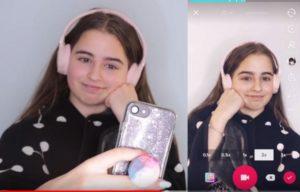
Он очень прост в исполнении, при этом смотрится идеально и органично:
- Берем гаджет в одну руку, параллельно начиная съемку.
- Заведя камеру за голову, нажимаем паузу.
- В перерыве меняется местоположение или одежда на герое.
- Смартфон перекладываем в другую руку, которая заводится за макушку.
- Съемка начинается, а камера выводится наперед.
Иные способы
Делать переходы также можно на этапе монтажа.
Самыми распространенными эффектами называют следующие:
- Резкая смена кадров (противоположность слоумо). Применяется при необходимости продемонстрировать молниеносный перенос событий сюжета.
- Склейка встык – наиболее простой способ монтажа, когда второй эпизод без дополнительных эффектов идет за первым.
- L-переход. Внешне это выглядит следующим образом – уже началась новая сцена, но зритель все еще слышит звуковой ряд из предыдущего кадра.
- J-переход – противоположность эффекту в пункте 3. При этом зритель еще видит картинку первого кадра, но уже слышит музыку или другие звуки со второго.
- Наплыв – фишка, которую применяют, чтобы сократить продолжительность сцены. При этом переход между кадрами плавный и практически незаметный.
- Затемнение – используется, когда нужно показать, что между сценами прошел определенный промежуток времени. При этом экран становится темным, а после открытия уже происходит другой переход.
Выводы
Переходы в Тик Токе очень просты в исполнении и для их создания не нужны дополнительные устройства и программы. При этом такие эффекты позволяют сделать видео более интересным и запоминающимся.
4 - й год работаю удалённо и создаю различные источники дохода. Строю бизнес в интернете и активно инвестирую.
Всем доброго вечера. На связи Юлия Лыкова. Сегодня я расскажу, как монтировать видео в тик ток.
Итак, вернемся к нашей сегодняшней теме. Я уже рассказывала о регистрации, прямом эфире и как удалить видео в тик токе. Вы заметили, как мир изменился? Ведь совсем недавно ценили красивое фото, ценили навык фотографирования. А сейчас это все ушло на второй план, теперь миром правят видео. Кто умеет снимать ролики сейчас в тренде, а те, кто умеют снимать крутые видео, монтировать, им цены нет. Так самое время и вам научиться этому полезному навыку.
Как монтировать видео в Тик Ток на телефоне
К сожалению, склеивать ролики в редакторе тик тока нельзя, но есть возможность их загрузить друг за другом.
Загрузка готового видео




- Затем перед нами откроется окно, где предложат выбрать ролик, который мы будем загружать.
Здесь можно загрузить одно видео либо несколько, зависит от нашей задумки.

- Для этого нужно нажать на кружочек, он есть в каждом ролике в правом углу.


Коротко вам назову их: музыка, эффекты, текст, стикеры, а также фильтры, голосовые эффекты, озвучка и шумоподавление.

Я отдельно ниже расскажу про каждую функцию более подробно.

Желаете научиться создавать цепляющий контент? Если да, то этот замечательный курс именно для вас. Где вам подробно расскажут и научат зарабатывать через продвижение брендов и компаний.
Функция №1 Музыка
Благодаря данной функции тик ток есть тик ток, потому что изначально очень сильно ценились ролики, где открываешь рот под какие-либо звуки. Сейчас, конечно же, тоже можно снимать такие видосики, но они уже не в тренде.

- Открывается дополнительное окно, где находится:


- Избранное: это музыка, которая вам понравилась и вы сохранили её.
- Громкость: здесь вы может убавить или прибавить громкость у оригинального или добавленного звука.

- Выбираете любой понравившийся звук и кликаете на него, и он автоматически добавляется в ваш ролик.
Функция №2 Эффекты
Представлен большой выбор различных эффектов. Такие как:
Ну и, конечно же, каждый этот вид дополнительно представляет выбор.
Функция №3 Текст
Задавались ли вы вопросом, как монтировать видео в Тик Ток с текстом? Я вот когда только начинала свой путь в познании данной платформы очень сильно желала узнать, как же другие тиктокеры делают, так что текст то появляется в ролике, то исчезает.

- Затем открывается клавиатура и еще здесь можно подобрать подходящий нам шрифт, цвет и нахождение (по центру или по бокам) текста.

А теперь нам доступно 2 варианта как можно поступить с нашим текстом:
- Установить длительность (выбрать на какой секунде или минуте появится тест и на какой пропадёт).
- Редактировать (если что-то забыли доделать, то можно снова оказаться в меню, где клавиатура).

Кстати, чтобы внести эти изменения достаточно просто нажать на слово, которое мы написали.
Функция №4 Стикеры

- Открывается вот такое меню. Здесь предлагают выбрать 2 вариации:
- Стикеры.
- Эмодзи.
Здесь сложностей возникнуть не должно, так как все легко. Сверху находится поисковая строка, и если вы не можете найти, то, что ищете или не хотите тратить много времени на поиски то кликнете по поиску и введите то, что вам нужно.
Функция №5 Фильтры

И здесь нам на выбор предоставляют много различных фильтров:
В свою очередь каждый из них ещё делится на разные варианты. Проще говоря, фильтры нужны, чтобы наш видосик сделать более ярким или наоборот черно-белым.

- Так что все просто. Нажимаете на каждый фильтр, таким методом пробуйте все и, следовательно, подбираете самый вам подходящий.
Функция №6 Голосовые эффекты
Простым языком на вашу запись и оригинальный звук будет наложен голосовой эффект. Кстати, прикольная штука. Попробуйте вам обязательно понравится.

- Пусто.
- Белка.
- Баритон
- Вибрация.
- Мегафон.
- Робот.
- Села батарейка.
- Электро.
- Эхо.
- Микрофон.
- Синтезатор.
- Эльф.
- Гигант.

Функция №7 Озвучка
Озвучка классная тема. Я бы назвала это удобством.
Здесь мы, получается, записываем свой голос или что-нибудь другое и в итоге наша озвучка будет либо одновременно с оригинальным звуком воспроизводиться либо чисто отдельно.
- Для того чтобы запись началась необходимо нажать на белый кружочек с красной точкой в центре.
- После настраиваем, где нам точно нужна озвучка, выбираем на отрезке нашего ролика.

Функция №8 Улучшить
В наше время качество ролика играет огромнейшую роль. Поэтому и существует эта функция.

Как монтировать видео в Тик Ток в процессе съемки

- Далее выбираем классную песню и затем нажимаем на значок белой галочки в красном прямоугольнике, чтобы добавить её в наш будущий ролик.
Кстати, если вам сразу понравились несколько песен, и вы не можете определиться под какую мелодию сейчас снять ролик, то выход есть. Нажмите на значок флажка напротив вашей песенки, таким образом, она добавится в избранное, и вы не будете переживать о потере.

- Надо выбрать, сколько по времени будет длиться наш ролик.
Допустимое время зависит от количества наших подписчиков. Стандартное время 15 секунд, затем 30 и так далее.
У меня на данный момент 6502 подписчика, поэтому есть:
- 15 секунд.
- 60 секунд.
- 3 минуты.

Дополнительные возможности редактора Тик Ток



В наше не стабильное время советую освоить профессию, благодаря которой вы сможете зарабатывать, не выходя из дома, например в том же тик токе.
Сторонние приложения
Посоветую от себя, какими я лично пользуюсь приложениями, которые покорили моё сердечко.
- Во-первых, это CapCut. Удобно и просто все сделано, даже если вы новичок не сложно будет вникнуть во весь процесс.
- Во-вторых, это InShot. Единственный минус в этом приложение это наличие водяного знака, который вы не можете убрать на бесплатной версии. Ну, сами думаю, понимаете, что на платной, конечно же, версии это возможно.
Заключение
Вот и подошла к логическому завершению моя статья. Спасибо кто со мной был до конца. Если я не ответила на ваш вопрос, то обязательно сообщите мне, буду рада помочь.
Читайте также:


